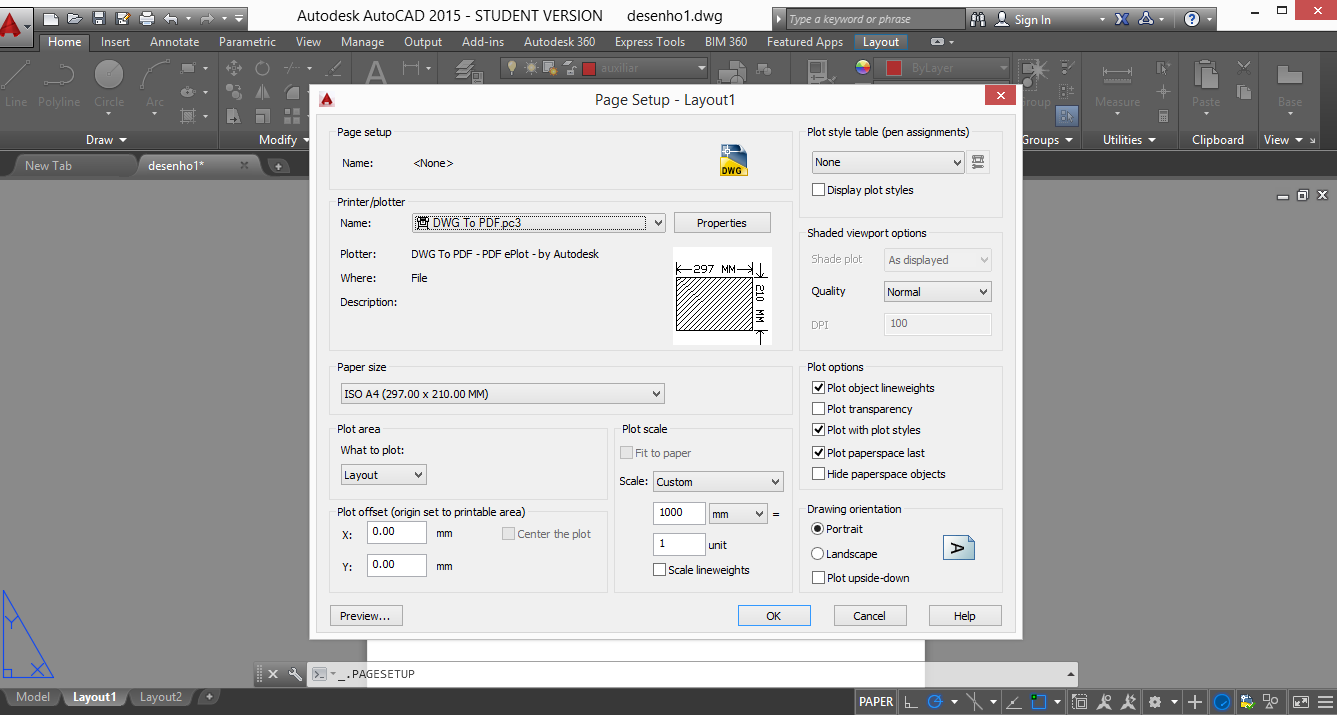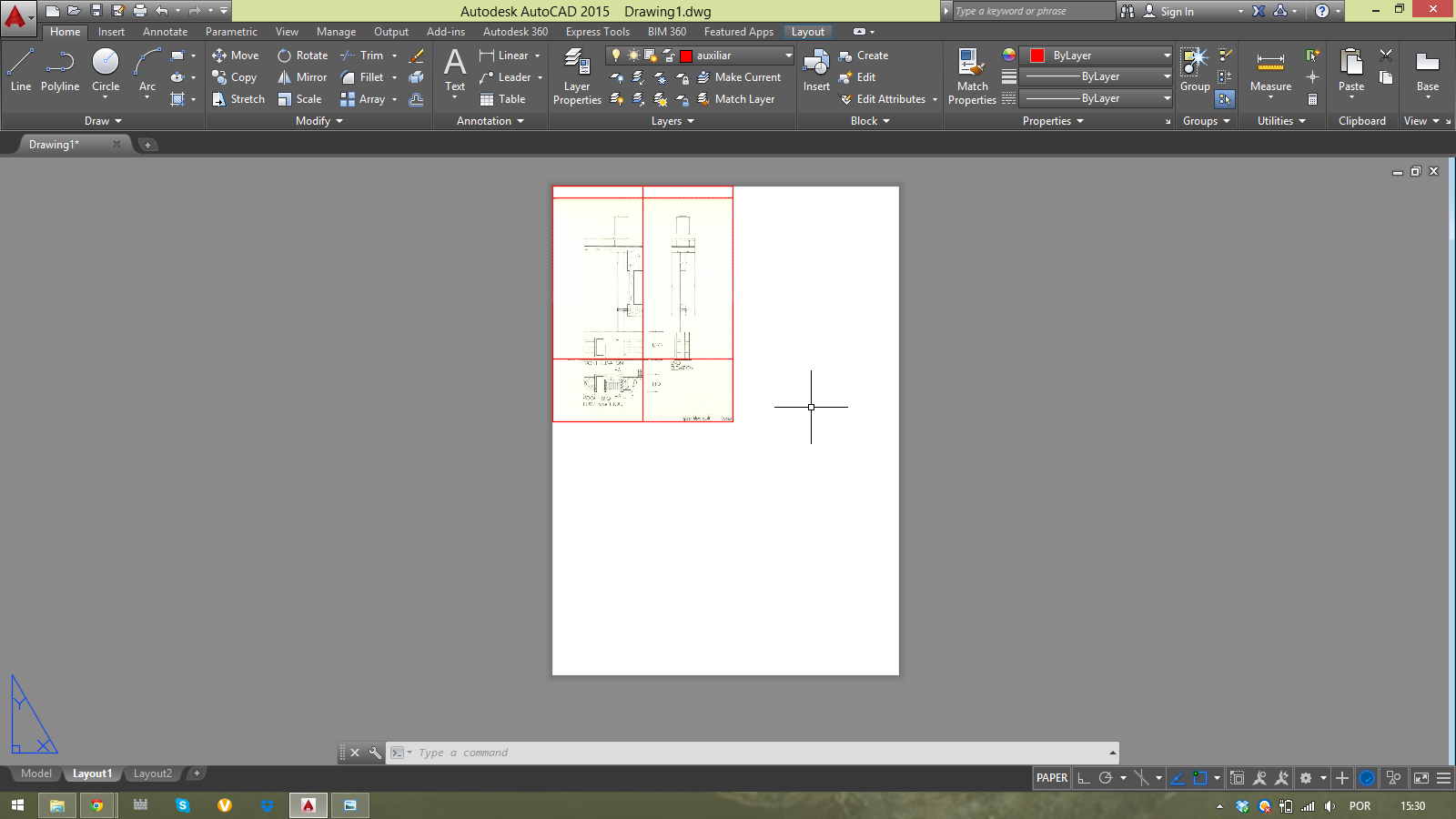AULA 18 - 14.NOVEMBRO.2014
Nesta aula continuámos a aula anterior.
Em primeiro lugar mudámos a cor do cursor para ser mais visívil no fundo branco da imagem. comando 'OPTIONS' - 'DISPLAY' - COLORS - CHROSSAHIRS.
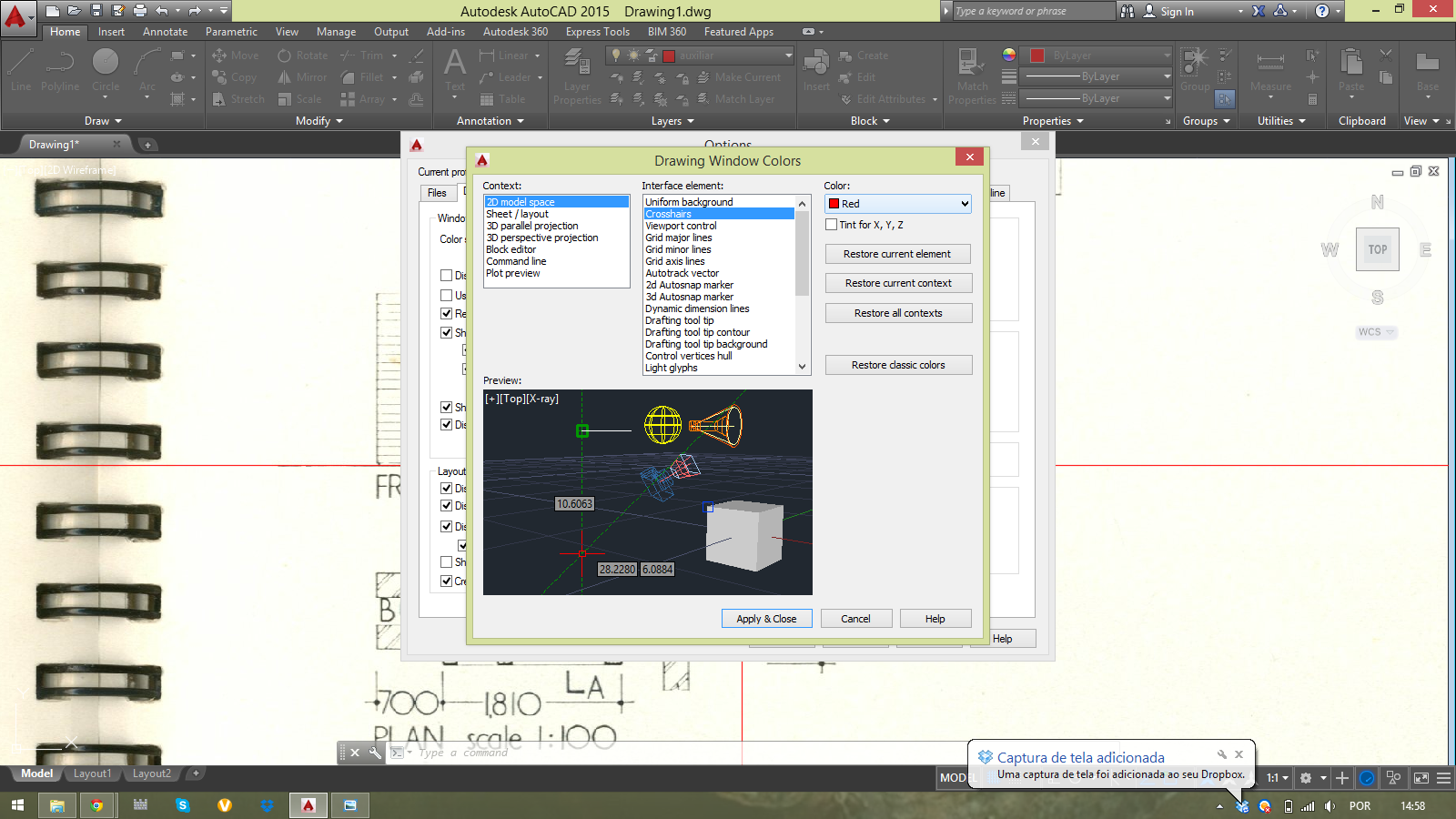
De seguida, inserimos de novo a imagem - comando 'IMAGEATTACH' (inserimos o número de imagem correspondente ao numero de escalas que temos) e alteramos o tamanho da imagem consoante a escala com o comando 'SCALE' - no meu caso uma das imagem fica aumentada 100x e a outra 20x.

Feito isto, vamos adicionar um ficheiro que está na página do Professor, que irá servir para converter polegadas para metros.
Descarregamos a aplicação e guardamos no programa NOTEPAD++, com o formato 'LSP'. Quando tivermos o ficheiro devidamente guardado, colocamos no AutoCad, através do comando 'APPLOAD' e adicionamos o ficheiro que criámos no NOTEPAD++.
- Uma vez que que a minha imagem inicial não tem nenhuma medida em polegadas não foi necessário converter medida nenhuma.
De seguida, vamos utilizar o comando 'VIEW', para gravar vistas (como se fosse um print de uma parte do model space) - criamos um nome para cade vista - set current - ok.
Depois de tudo concluído aprendemos a formatar a nossa página para impressão.
Layout 1 - botão direito do rato - Page Setup Manager - Modify
- escolhemos a opção DWG to PDF
- escolhemos o tamanho da folha para ISO A4